搜狗输入法的皮肤如何更换?
打开搜狗输入法设置,点击“皮肤”或“外观”选项,进入皮肤管理界面后可选择系统预设皮肤或点击“在线皮肤”下载更多主题,选中后立即应用即可。也可导入本地皮肤文件自定义界面风格。
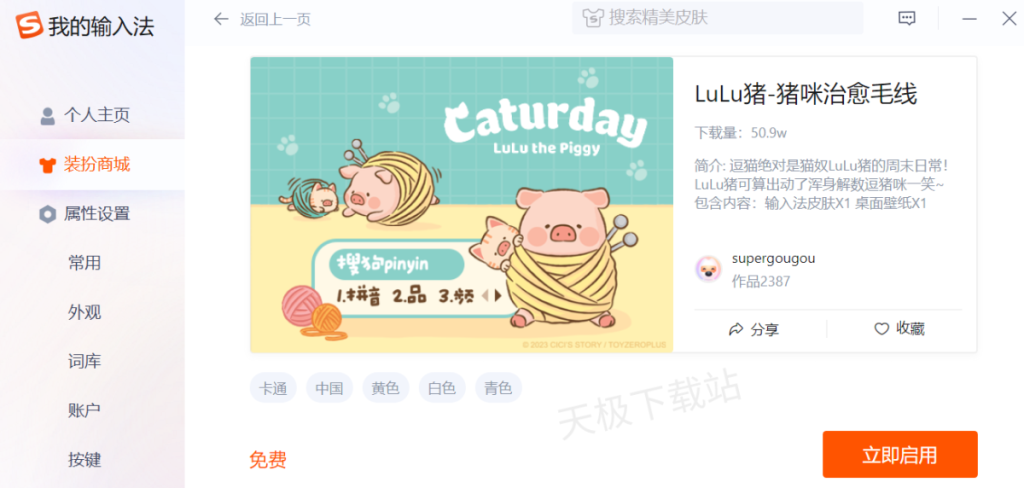
搜狗输入法更换皮肤的基本步骤
进入皮肤设置界面的方法
通过状态栏图标快速进入: 在桌面右下角任务栏中找到搜狗输入法图标,右键点击后选择“皮肤管理”或“更换皮肤”选项,即可快速打开皮肤设置窗口。这种方式是最直观、最常用的方法之一,适合大多数用户快速上手操作,无需深入设置界面。
使用快捷键打开皮肤面板: 一些版本支持使用快捷键(如Ctrl+Shift+P)调出皮肤管理器,让用户在无需中断输入的情况下完成皮肤更换。这种方式适合对输入法功能熟悉的用户,提升操作效率的同时也增强了皮肤切换的灵活性。
从输入法设置菜单进入: 点击输入法状态栏上的齿轮图标或“菜单”按钮,选择“设置属性”进入主设置界面,在“外观”或“皮肤”栏目下即可进入皮肤更换区域。此路径虽稍复杂,但可以查看更多相关的个性化选项,适用于有更高自定义需求的用户。
应用默认皮肤的操作流程
浏览并选择系统预设皮肤: 进入皮肤设置界面后,可看到多个系统预装的默认皮肤样式,用户只需点击想要的样式,界面会立即预览皮肤效果。这些默认皮肤覆盖简洁、卡通、科技等多种风格,满足不同审美偏好。
一键应用皮肤并立即生效: 选中任意默认皮肤后点击“应用”按钮,系统会自动切换皮肤并在输入界面中立即显示新风格,无需重启输入法或重登系统。这种操作流程简洁高效,便于用户快速尝试不同皮肤效果。
保存设置并同步账号: 如果用户已登录搜狗账号,更换的皮肤设置会自动同步到云端,在其他设备或系统中登录同一账号后,也能保持相同的皮肤风格。这一功能方便了多设备用户统一界面体验,也避免了重复设置皮肤的问题。
如何下载并使用在线皮肤
搜狗皮肤中心的访问方式
通过输入法设置界面进入: 用户可以点击搜狗输入法状态栏上的“菜单”按钮或“齿轮”图标,在弹出的菜单中选择“皮肤中心”或“更换皮肤”,系统会自动跳转到搜狗皮肤官网或在线皮肤选择页面。该方法适合在使用输入法过程中直接操作,无需额外打开浏览器。
使用浏览器访问官方网站: 打开任意浏览器,搜索“搜狗输入法皮肤中心”或直接访问搜狗输入法官网,在官网导航栏中选择“皮肤”栏目,即可进入皮肤资源页面。这种方式便于浏览大量皮肤资源,并支持分类筛选与关键词搜索。
通过皮肤推荐页快速入口: 搜狗输入法不定期在输入法界面推送热门皮肤推荐卡片,点击即可快速进入皮肤中心相关页面。部分皮肤中心活动页面也会通过弹窗方式引导用户直接进入热门皮肤下载区域,提高操作便捷性与用户参与度。
在线皮肤下载安装与应用说明
选择喜爱的皮肤样式: 在皮肤中心页面中,用户可以浏览各种分类的皮肤资源,包括简约风、动漫风、节日主题、科技风等多种风格。可通过筛选器查找最新、最热或用户评分高的皮肤,提升个性化选择效率。
点击下载并自动安装: 选中皮肤后点击“立即使用”或“下载”按钮,系统会自动将皮肤文件下载到本地并在输入法中完成安装。整个过程无需手动解压或配置,皮肤安装后会自动生效,适用于所有打开的输入法窗口。
皮肤同步与切换方式: 下载完成后,皮肤将出现在本地皮肤管理列表中。用户可随时切换回之前的皮肤,也可登录搜狗输入法账号实现多端同步。系统还支持对已下载皮肤进行删除、排序或设为默认操作,便于日后管理和快速切换。
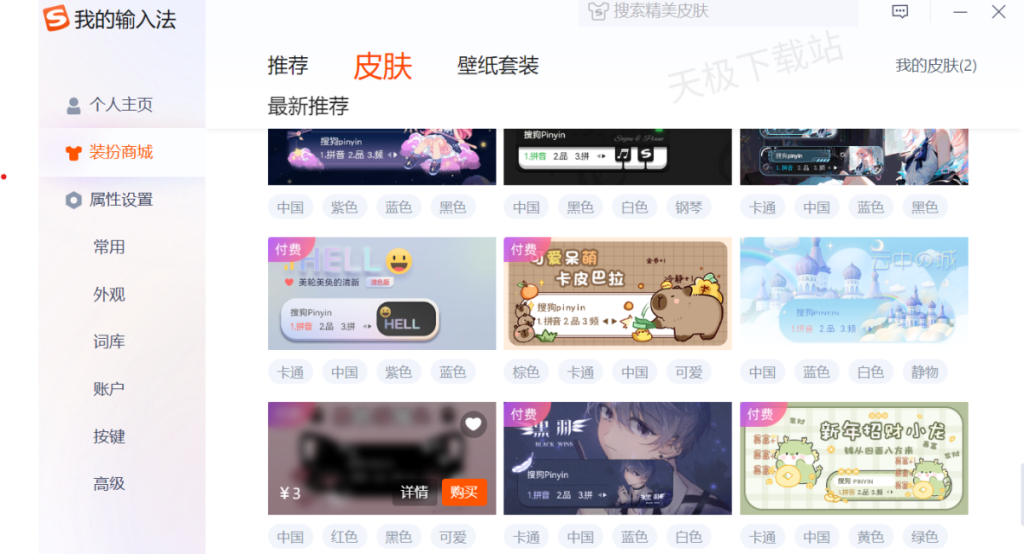
自定义本地皮肤的设置方法
导入本地皮肤文件的步骤
准备皮肤文件资源包: 用户需先获取皮肤文件,通常为.ssf格式。这些文件可以通过第三方网站下载,或使用搜狗官方提供的皮肤制作工具自行设计并导出。确保文件格式正确、资源完整,才能顺利导入使用。
打开皮肤管理器导入皮肤: 在搜狗输入法状态栏点击“菜单”或“皮肤”按钮,选择“皮肤管理”后进入本地皮肤设置界面。点击“导入皮肤”按钮,在弹出窗口中选择准备好的.ssf文件,即可完成本地皮肤导入。导入成功后,新皮肤将自动出现在皮肤列表中供选择。
应用皮肤并保存设置: 成功导入后,点击该皮肤项并选择“应用”,输入法界面将立即切换为新皮肤风格。若用户已登录账号,可同步该设置至云端,方便在其他设备上统一使用,也可设置为默认皮肤以简化后续操作流程。
本地皮肤与在线皮肤的区别
获取方式不同: 在线皮肤通过搜狗皮肤中心下载,一般由官方或第三方设计师上传发布,种类丰富、风格多样;而本地皮肤则需要用户自行设计或手动下载皮肤文件导入,适合有特定审美或定制需求的用户。
自定义程度差异明显: 在线皮肤大多是成品样式,支持的个性化设置有限,用户只能选择或应用。而本地皮肤支持从界面布局、字体颜色、背景图片等多个层面进行自由设计,满足更高级的个性化定制需求。
管理和兼容性差异: 在线皮肤支持一键下载和云端同步,更新和替换操作更便捷;而本地皮肤需手动管理和备份,兼容性可能因搜狗输入法版本不同而存在差异,因此在使用过程中需确保皮肤与输入法版本匹配。
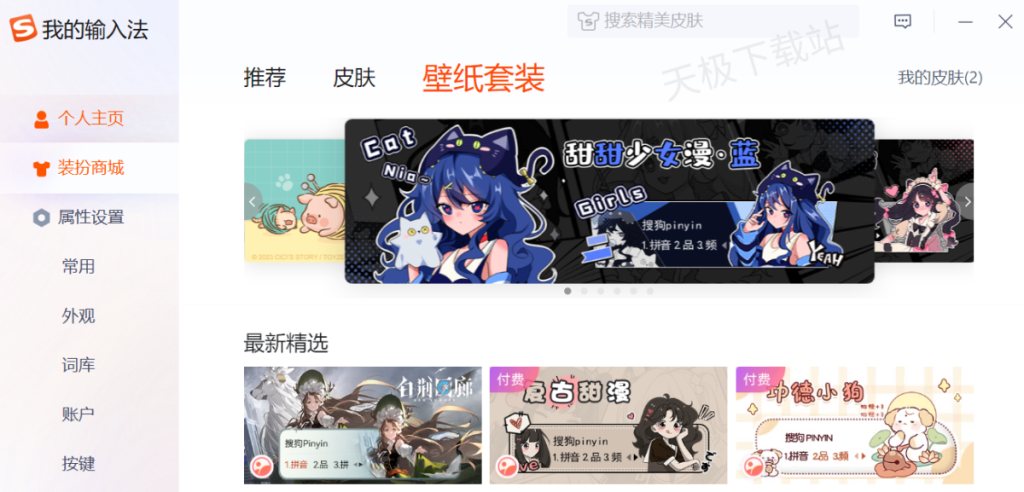
修改输入法界面布局与风格
皮肤布局样式的选择技巧
根据输入习惯选择皮肤结构: 用户在选择皮肤时,应结合自身的打字习惯与使用频率选择合适的布局样式。例如常用横排输入栏的用户可选择简洁横向皮肤,而偏好竖排候选词显示的用户则适合竖排结构的皮肤,以提升输入效率和视觉舒适度。
关注皮肤适配分辨率与字体大小: 不同屏幕分辨率对皮肤显示效果影响较大,尤其在高分屏或超宽屏设备中,部分皮肤可能出现界面拉伸或模糊。因此选择支持高清显示、字体清晰适中的皮肤样式可以获得更好的使用体验。
优先考虑界面信息层级清晰的皮肤: 一款优秀的皮肤应具备良好的信息布局,例如候选词、状态栏、设置按钮的分布合理,不遮挡视线。用户可在应用皮肤前预览界面排布,确保输入界面整洁有序,有助于减少误操作与视觉疲劳。
调整透明度与字体显示设置
通过设置面板调整透明度: 进入搜狗输入法的“设置属性”界面,在“外观”或“皮肤设置”选项中,可以手动调节输入法面板的透明度。透明度的调整支持从完全不透明到半透明,用户可根据背景亮度与个人喜好进行选择,以减少视觉干扰。
更改字体大小与样式匹配界面风格: 输入法支持在皮肤设置中更改字体大小、颜色与类型,用户可选用与皮肤风格一致的字体风格提升界面统一性。例如在简约风皮肤中配合细字体,可增强整体的现代感与视觉美观度。
不同场景下字体与透明度的组合应用: 在办公、娱乐或夜间使用场景中,字体显示设置尤为重要。白天建议使用高对比度大字体以增强可读性,而夜间或暗色皮肤中可调低透明度,搭配柔和字体减轻眼部疲劳,提高输入舒适度与专注力。
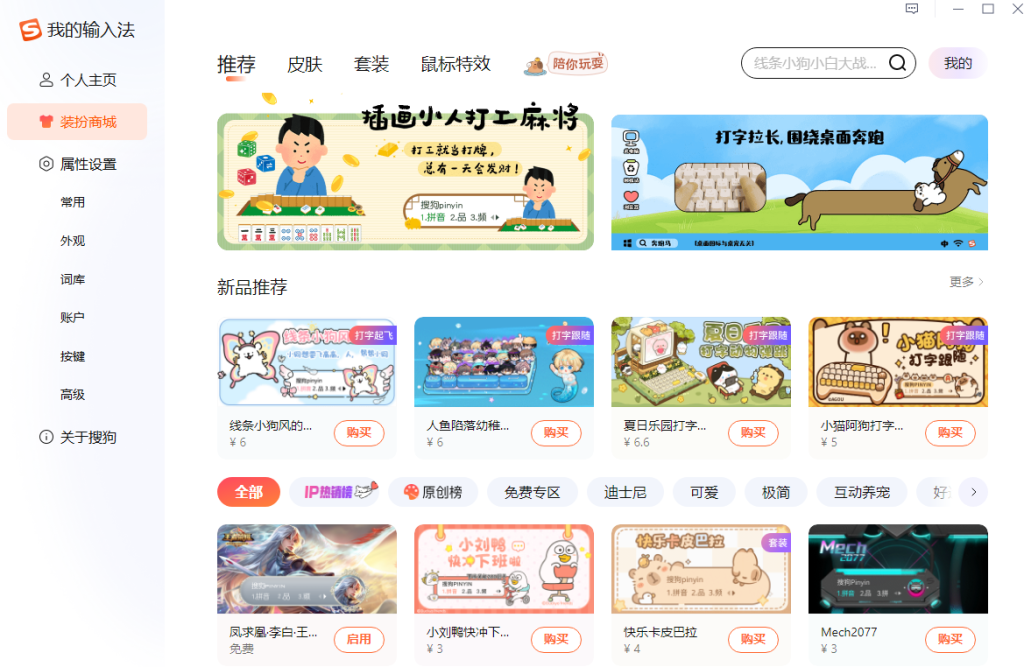
个性化皮肤制作与上传指南
自主设计输入法皮肤的工具推荐
使用搜狗官方皮肤编辑器: 搜狗输入法官方曾提供皮肤制作工具“搜狗皮肤编辑器”,支持自定义背景图、候选词条样式、字体、按钮图标等元素。该工具界面友好,适合没有编程经验的用户进行基础设计。
借助图像编辑软件辅助设计: 想要打造更具创意与美感的皮肤,用户可先在Photoshop、Sketch、Canva等图像设计工具中制作背景图与图标,再导入皮肤编辑器中组合使用,实现界面视觉的全面定制。
参考已有皮肤模板进行修改: 用户也可以下载现有的皮肤文件并进行修改,只需解压.ssf文件,替换图片或调整配置文件内容,即可在原有样式基础上创建独特风格,节省制作时间并降低设计难度。
上传自定义皮肤到搜狗的流程
登录搜狗输入法官网账户中心: 上传皮肤前需先注册并登录搜狗输入法的官方账号。在官网用户中心中找到“上传皮肤”功能入口,进入后可以查看上传规范和格式要求。
准备皮肤压缩包并填写信息: 将制作好的皮肤文件压缩成.ssf格式,并配套上传预览图、皮肤名称、描述文字及适配版本说明。建议文件命名规范,预览图清晰,方便官方审核和用户理解皮肤内容。
提交审核并等待上线发布: 提交皮肤后,搜狗将对其内容进行审核,包括界面规范性、无违规元素、安全性等。审核通过后,皮肤将上线到搜狗皮肤中心,供其他用户下载使用,创作者也可查看使用数据与反馈。
搜狗输入法皮肤更换后为什么没有生效?
搜狗输入法怎么导入下载的皮肤文件?
.ssf格式皮肤文件。导入成功后,新皮肤会出现在本地皮肤列表中,点击“应用”即可切换显示效果。搜狗输入法皮肤在哪个平台都能更换吗?